Page 1

™
Monterra
Brugervejledning
Oktober 2013 190-01601-36_0A Trykt i Taiwan
Page 2
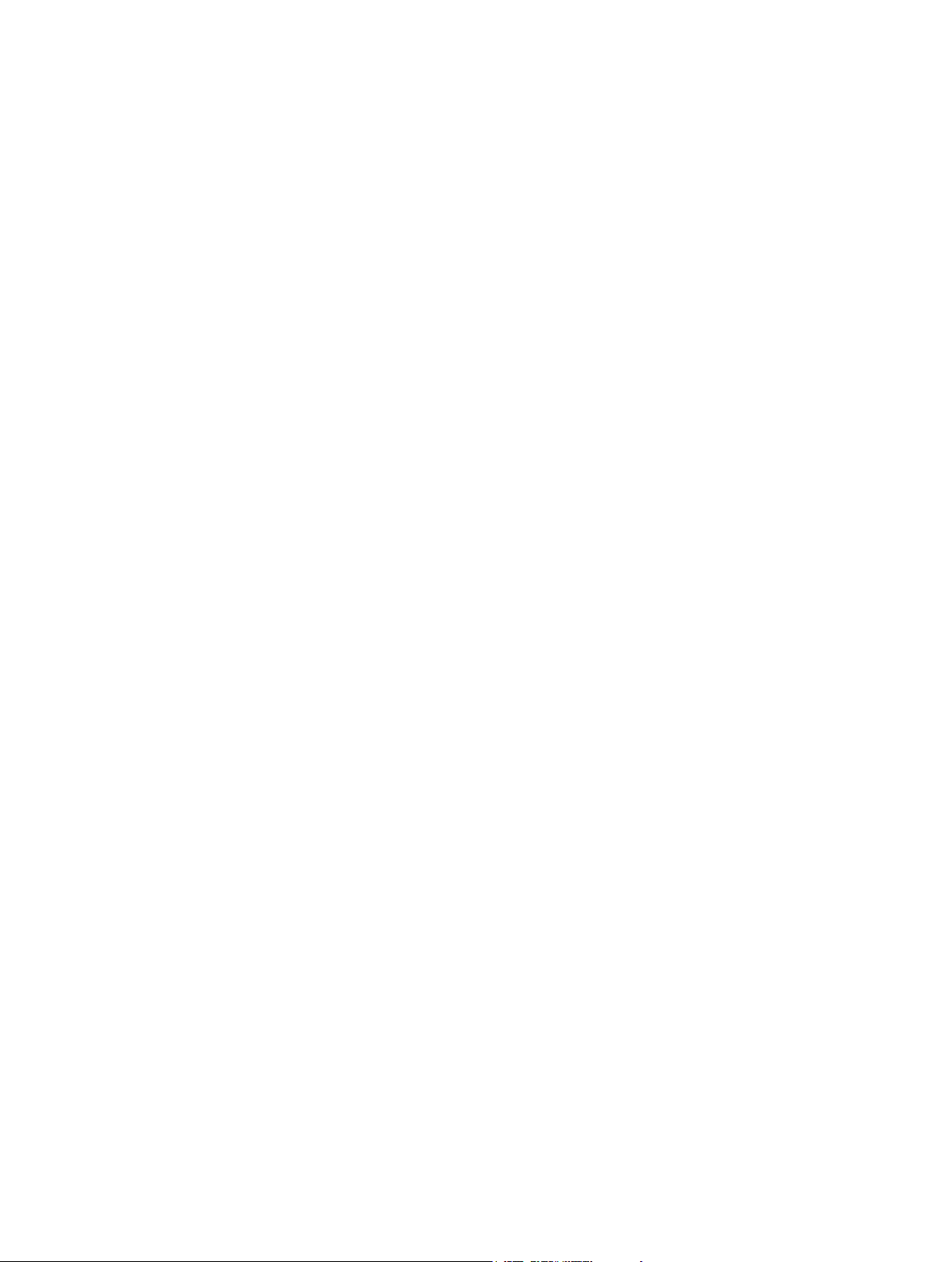
Alle rettigheder forbeholdes. I henhold til lovgivningen om ophavsret må denne vejledning ikke kopieres, helt eller delvist, uden skriftligt samtykke fra Garmin.
Garmin forbeholder sig retten til at ændre eller forbedre sine produkter og til at ændre indholdet af denne vejledning uden at være forpligtet til at varsle
sådanne ændringer og forbedringer til personer eller organisationer. Gå til www.garmin.com for at finde aktuelle opdatringer og supplerende oplysninger om
brugen af dette produkt.
Garmin®, Garmin logoet, BlueChart®, City Navigator® og TracBack® er varemærker tilhørende Garmin Ltd. eller dets datterselskaber, registreret i USA og
andre lande. ANT™, ANT+™, Garmin Connect™, BaseCamp™, chirp™, HomePort™, tempe™ og Monterra™ er varemærker tilhørende Garmin Ltd. eller dets
datterselskaber. Disse varemærker må ikke anvendes uden udtrykkelig tilladelse fra Garmin.
Navnet Bluetooth® og de tilhørende logoer ejes af Bluetooth SIG, Inc., og enhver brug deraf af Garmin foregår på licens. Mac® er et registreret varemærke
tilhørende Apple Computer, Inc. Windows® og Windows NT® er registrerede varemærker tilhørende Microsoft Corporation i USA og andre lande. microSD™
og microSDHC logoet er varemærker tilhørende SD-3C, LLC. Wi-Fi® er et registreret varemærke tilhørende Wi-Fi Alliance Corporation. Google, Google Play
og andre mærker er varemærker tilhørende Google Inc. NOAA® er et registreret varemærke tilhørende National Oceanic and Atmospheric Administration.
Rettighederne til øvrige varemærker og handelsnavne tilhører de respektive ejere.
Dette produkt er ANT+™ certificeret. Besøg www.thisisant.com/directory, hvis du vil have en liste over kompatible produkter og applikationer.
Page 3
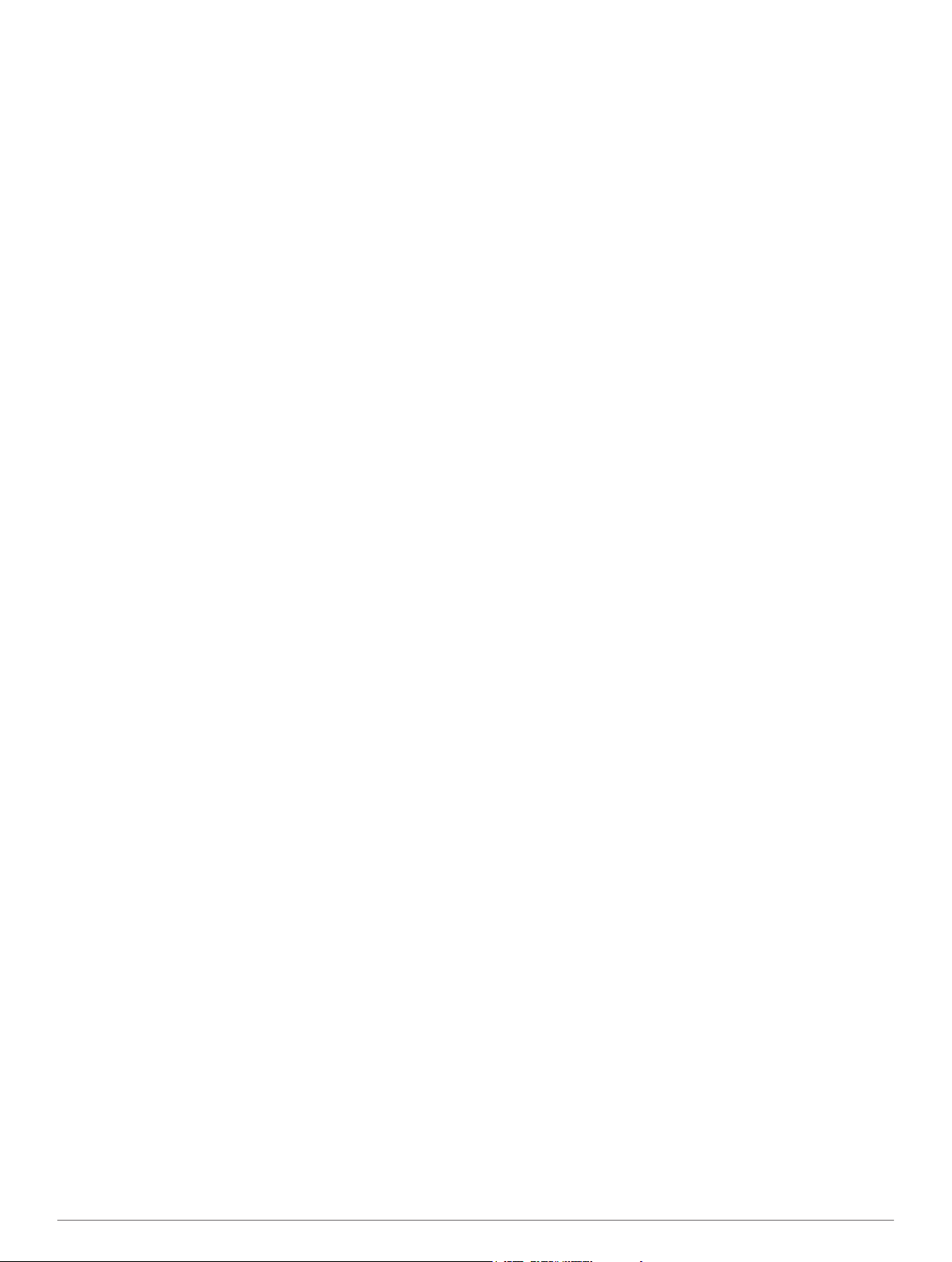
Indholdsfortegnelse
Introduktion.................................................................... 1
Oversigt over enheden............................................................... 1
Batterioplysninger...................................................................... 1
Isætning af batteripakken...................................................... 1
Isætning af AA-batterier........................................................ 2
Aktivering af enheden................................................................ 2
Opsætning af enheden.............................................................. 2
Brug af berøringsskærmen........................................................ 2
skærmen Hjem........................................................................... 2
Visning af meddelelser.......................................................... 2
Aktivering af GPS....................................................................... 2
Opdatering af enhedens software.............................................. 2
Låsning og oplåsning af den berøringsfølsomme skærm.......... 2
Waypoints, ruter og spor ............................................. 2
Waypoints.................................................................................. 2
Oprettelse af et waypoint...................................................... 2
Markering af et waypoint ved hjælp af kortet........................ 2
Søgning efter et waypoint..................................................... 2
Redigering af et waypoint...................................................... 3
Sletning af et waypoint.......................................................... 3
Forøgelse af nøjagtigheden for et waypoints position........... 3
Projicering af et waypoint...................................................... 3
Menuen Find.............................................................................. 3
Ekstra kort............................................................................. 3
Søgning efter en position efter navn..................................... 3
Søgning efter en position i nærheden af en anden position.. 3
Søgning efter en adresse...................................................... 3
Ruter.......................................................................................... 3
Oprettelse af en rute............................................................. 3
Redigering af navnet på en rute............................................ 3
Visning af en rute på kortet................................................... 3
Redigering af en rute............................................................. 3
Sletning af en rute................................................................. 3
Visning af den aktive rute...................................................... 4
Sådan vender du en rute om................................................. 4
Spor........................................................................................... 4
Sætter sporregistrering på pause.......................................... 4
Tilpasning af din sporlog....................................................... 4
Sådan følger du din sporlog.................................................. 4
Sådan gemmer du det aktuelle spor..................................... 4
Visning af Højdeplot af et spor.............................................. 4
Ændring af sporfarve............................................................. 4
Arkivering af gemte spor....................................................... 4
Sådan rydder du det aktuelle spor........................................ 4
Sådan sletter du et spor........................................................ 4
Garmin Oplevelser..................................................................... 4
Send filer til BaseCamp......................................................... 4
Oprettelse af en oplevelse.................................................... 4
Sådan begynder du på en oplevelse..................................... 5
Navigation.......................................................................5
Navigation til en destination....................................................... 5
Afbrydelse af navigation........................................................ 5
Navigation med kortet................................................................ 5
Navigation af en kørerute...................................................... 5
Navigering med kompasset....................................................... 5
Kalibrering af kompas........................................................... 5
Kursmarkør............................................................................5
Navigering med Sigt og gå......................................................... 5
Højdeplot.................................................................................... 5
Navigering til et punkt på plottet............................................ 5
Ændring af plottype............................................................... 5
Nulstilling af højdeplot........................................................... 5
Kalibrering af den barometriske højdemåler......................... 6
Tripcomputer
Nulstilling af tripcomputeren.................................................. 6
.............................................................................. 6
Fotos og videoer............................................................ 6
Sådan tager du et foto............................................................... 6
Sådan tager du et panoramabillede...................................... 6
Optagelse af video..................................................................... 6
Visning af fotos og video............................................................ 6
Geocaches...................................................................... 6
Download af geocaches............................................................. 6
Filtrering af listen over geocaches............................................. 6
Oprettelse og lagring af et geocachefilter............................. 6
Anvendelse af et gemt geocachefilter................................... 6
Redigering af et tilpasset geocachefilter............................... 6
Navigere til en geocache........................................................... 6
Registrering af forsøg................................................................ 7
chirp™........................................................................................ 7
Søgning efter en geocache med en chirp enhed.................. 7
Programmer....................................................................7
Installere af programmer............................................................ 7
Indstilling af Varsler ved alarmpunkter....................................... 7
Brug af lommelygten.................................................................. 7
Beregning af størrelsen på et område....................................... 7
Siden Satellit.............................................................................. 7
Ændring af satellitvisningen.................................................. 7
Lyt til NOAA® vejrradio.............................................................. 7
Lyt til FM-radio........................................................................... 7
Visning af vejrdata..................................................................... 8
Tilpasning af enheden................................................... 8
Tilføjelse af genveje eller widgets til startskærmen................... 8
Rotation af skærmen.................................................................. 8
Låsning af skærmorientering................................................. 8
Kortindstillinger.......................................................................... 8
Brugerdefinerede datafelter og instrumentbrætter..................... 8
Aktivering af kortets datafelter............................................... 8
Tilpasning af datafelterne...................................................... 8
Tilpasning af instrumentbrætter............................................ 8
Indstillinger for spor.................................................................... 8
Ruteindstillinger......................................................................... 8
Ændring af måleenhed............................................................... 9
Indstillinger for positionsformat.................................................. 9
Indstillinger for retning................................................................ 9
Indstillinger af højdemåler.......................................................... 9
Indstillinger for Varsler ved alarmpunkter.................................. 9
Oprettelse af forbindelse til trådløst netværk............................. 9
Parring af Bluetooth® enheder.................................................. 9
Parring af ANT+™ sensorer.......................................................9
Aktivering af flytilstand............................................................... 9
Profiler........................................................................................ 9
Valg af en profil................................................................... 10
Oprettelse af en brugerdefineret profil................................ 10
Redigering af et profilnavn.................................................. 10
Sletning af en profil............................................................. 10
Lydindstillinger......................................................................... 10
Displayindstillinger................................................................... 10
Tilføjelse af konti...................................................................... 10
Ændring af Lås skærm-sikkerheden........................................ 10
Sprog og inputindstillinger........................................................ 10
Sikkerhedskopiering af dine data............................................. 10
Nulstilling til fabriksindstillinger................................................ 10
Indstillinger for dato og klokkeslæt........................................... 11
Enhedsoplysninger......................................................11
Batterioplysninger.................................................................... 11
Sådan maksimerer du batteriets levetid.............................. 11
Spar energi under opladning af enheden............................ 11
Indholdsfortegnelse i
Page 4
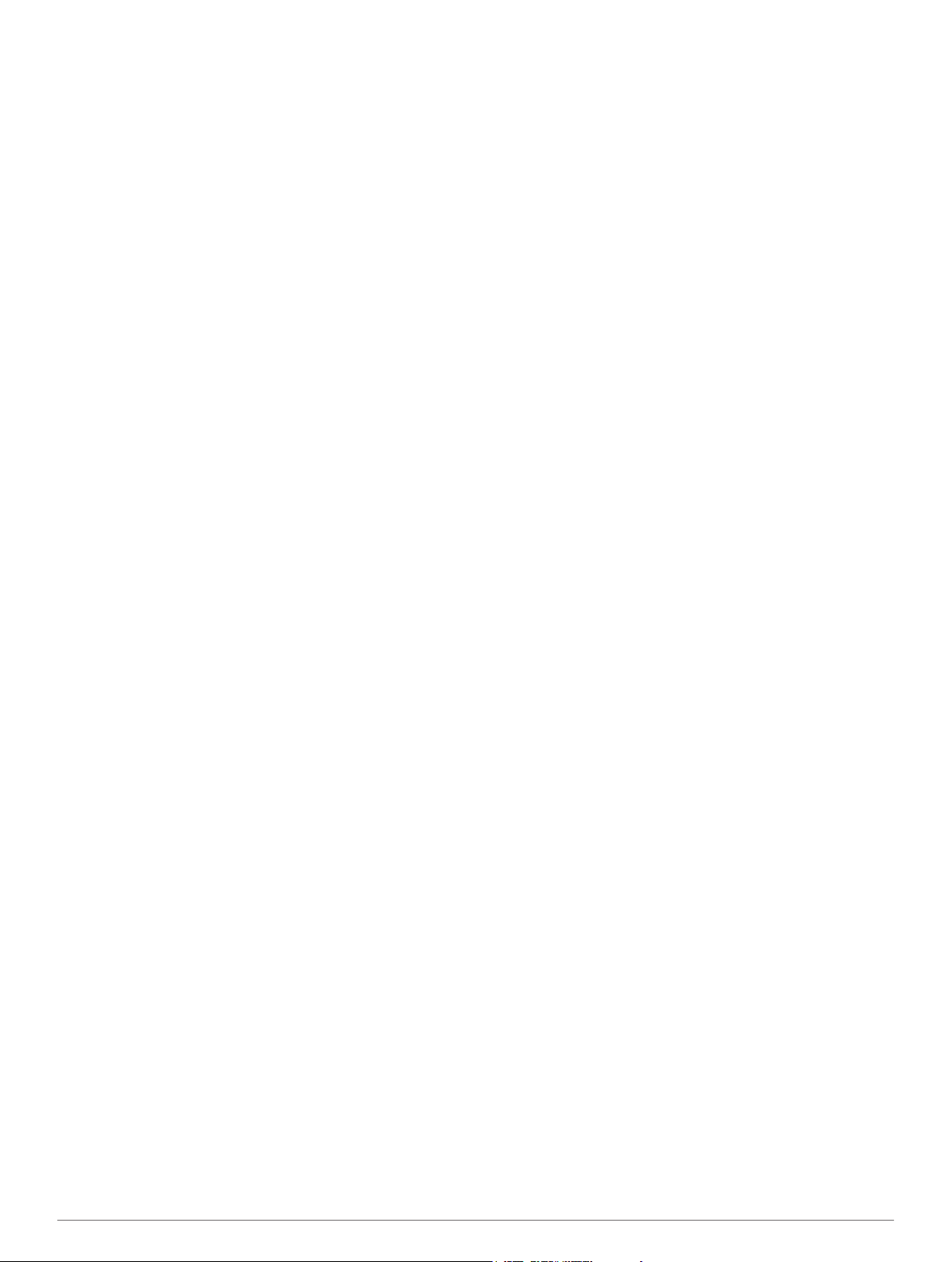
Langtidsopbevaring............................................................. 11
Vedligeholdelse af enheden..................................................... 11
Rengøring af enheden........................................................ 11
Rengøring af berøringsskærmen........................................ 11
Nedsænkning i vand........................................................... 11
Specifikationer......................................................................... 11
Datahåndtering........................................................................ 11
Filtyper................................................................................ 11
Installation af et hukommelseskort...................................... 12
Tilslutning af enheden til din computer................................ 12
Overførsel af filer til din enhed............................................ 12
Sletning af filer.................................................................... 12
Frakobling af USB-kablet.................................................... 12
Fejlfinding................................................................................. 12
Visning af enhedsoplysninger............................................. 12
Opdatering af softwaren...................................................... 12
Nulstilling af enheden.......................................................... 12
Registrering af din enhed.................................................... 12
Sådan får du flere oplysninger............................................ 12
Appendiks.....................................................................13
Ekstra kort................................................................................ 13
tempe....................................................................................... 13
Indeks............................................................................14
ii Indholdsfortegnelse
Page 5
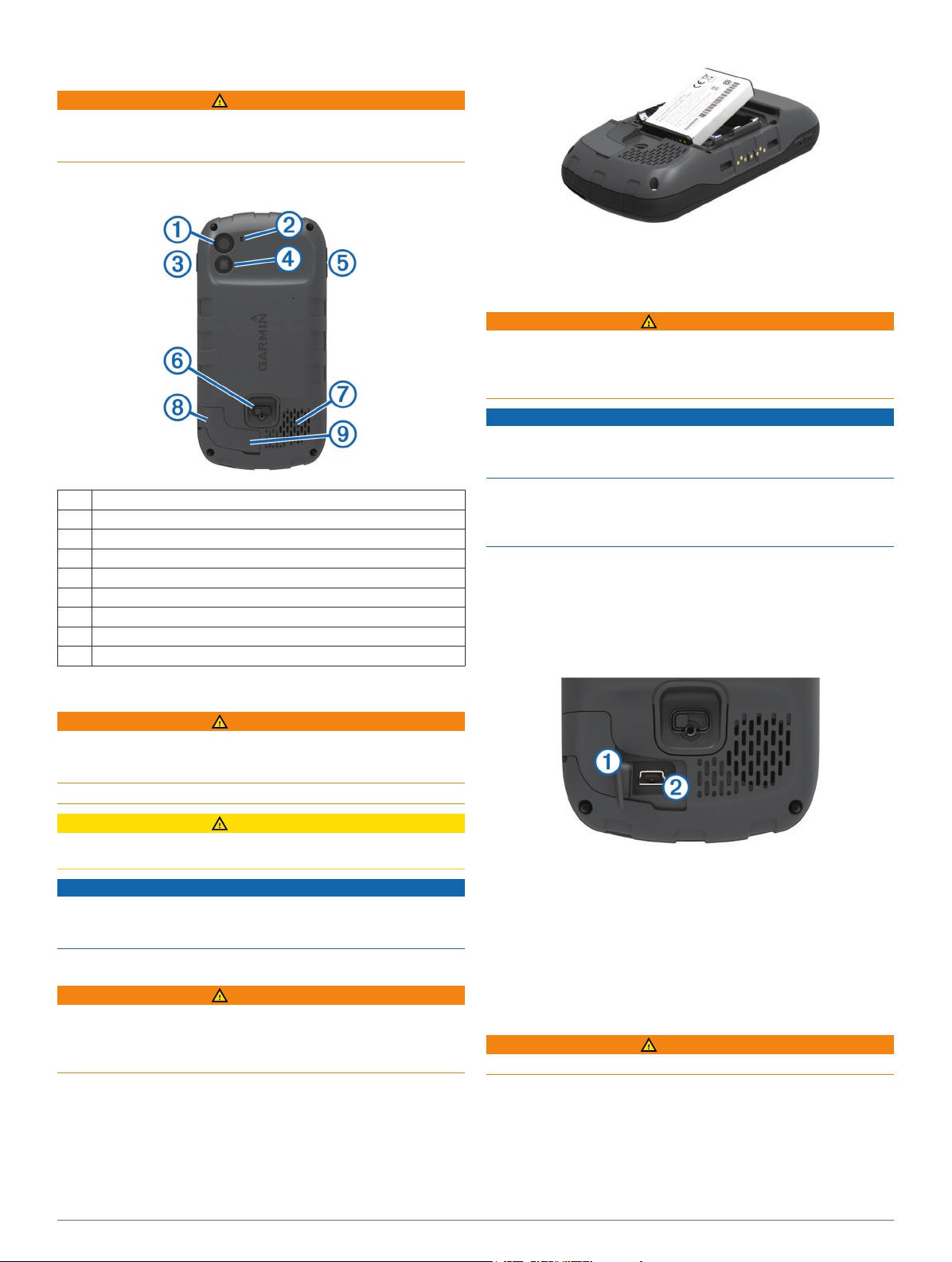
Introduktion
ADVARSEL
Se guiden Vigtige produkt- og sikkerhedsinformationer i æsken
med produktet for at se produktadvarsler og andre vigtige
oplysninger.
Oversigt over enheden
Kamera
À
Mikrofon
Á
Tænd/sluk-knap
Â
LED-lampe
Ã
Lydstyrketaster
Ä
D-ring på batteridæksel
Å
Vandtæt højttaler
Æ
Hovedtelefonstik (under vejrhætten)
Ç
Mini-USB-port (under vejrhætten)
È
Tryk batteriet på plads.
4
Sæt batteridækslet på igen, og drej D-ringen med uret.
5
Opladning af batteripakke
ADVARSEL
Dette produkt indeholder et litiumionbatteri. Opbevar enheden
uden for direkte sollys for at undgå risiko for personskade eller
produktskade, der skyldes, at batteriet udsættes for ekstrem
varme.
BEMÆRK
For at forebygge korrosion skal du tørre mini-USB-porten,
beskyttelseshætten og det omgivende område grundigt før
opladning eller tilslutning til en pc.
Forsøg ikke at bruge enheden til at oplade et batteri, der er
leveret af Garmin®. Forsøg på at oplade et batteri, der ikke er
leveret af Garmin kan beskadige enheden og gøre garantien
ugyldig.
BEMÆRK: Batteriet kan ikke oplades, hvis temperaturen er
under 0 °C eller over 45 °C (under 32 °F eller over 113 °F).
Du kan oplade batteriet vha. den medfølgende AC-adapter. Du
kan også bruge en batterioplader (ekstraudstyr). Gå til
www.garmin.com/outdoor for at få yderligere oplysninger.
Fjern vejrhætten À fra mini-USB-porten Á.
1
Batterioplysninger
ADVARSEL
Temperaturklassificeringen for enheden kan overskride
brugsområdet for visse batterier. Alkaline-batterier kan gå i
stykker ved høje temperaturer.
Brug ikke en skarp genstand til at fjerne batterierne.
ADVARSEL
Kontakt din lokale genbrugsstation for oplysninger om korrekt
genanvendelse af batterierne.
BEMÆRK
Alkaline-batterier mister en væsentlig del af deres kapacitet, når
temperaturen falder. Brug litiumbatterier, når du bruger enheden
på steder med temperaturer under frysepunktet.
Isætning af batteripakken
ADVARSEL
Dette produkt indeholder et litiumionbatteri. Opbevar enheden
uden for direkte sollys for at undgå risiko for personskade eller
produktskade, der skyldes, at batteriet udsættes for ekstrem
varme.
Drej D-ringen mod uret, og træk op i den for at fjerne
1
dækslet.
Find metalkontakterne i enden af litiumionbatteriet.
2
Isæt batteriet i rummet, med kontakterne først.
3
Tilslut det lille stik på USB-kablet til mini-USB-porten.
2
Slut USB-enden af kablet til AC-adapteren.
3
Sæt AC-adapteren i en almindelig stikkontakt.
4
Når du tilslutter enheden til en strømkilde, tændes enheden.
Oplad batteriet helt.
5
Batteriets ladeniveau er angivet i meddelelseslinjen.
Fjern USB-kablet, og luk vejrhætten helt.
6
Udtagning af batteripakken
ADVARSEL
Brug ikke en skarp genstand til at fjerne batterierne.
Drej D-ringen mod uret, og træk op i den for at fjerne
1
dækslet.
Træk op i den side af batteriet, der befinder sig tættest på
2
tænd/sluk-knappen.
Introduktion 1
Page 6
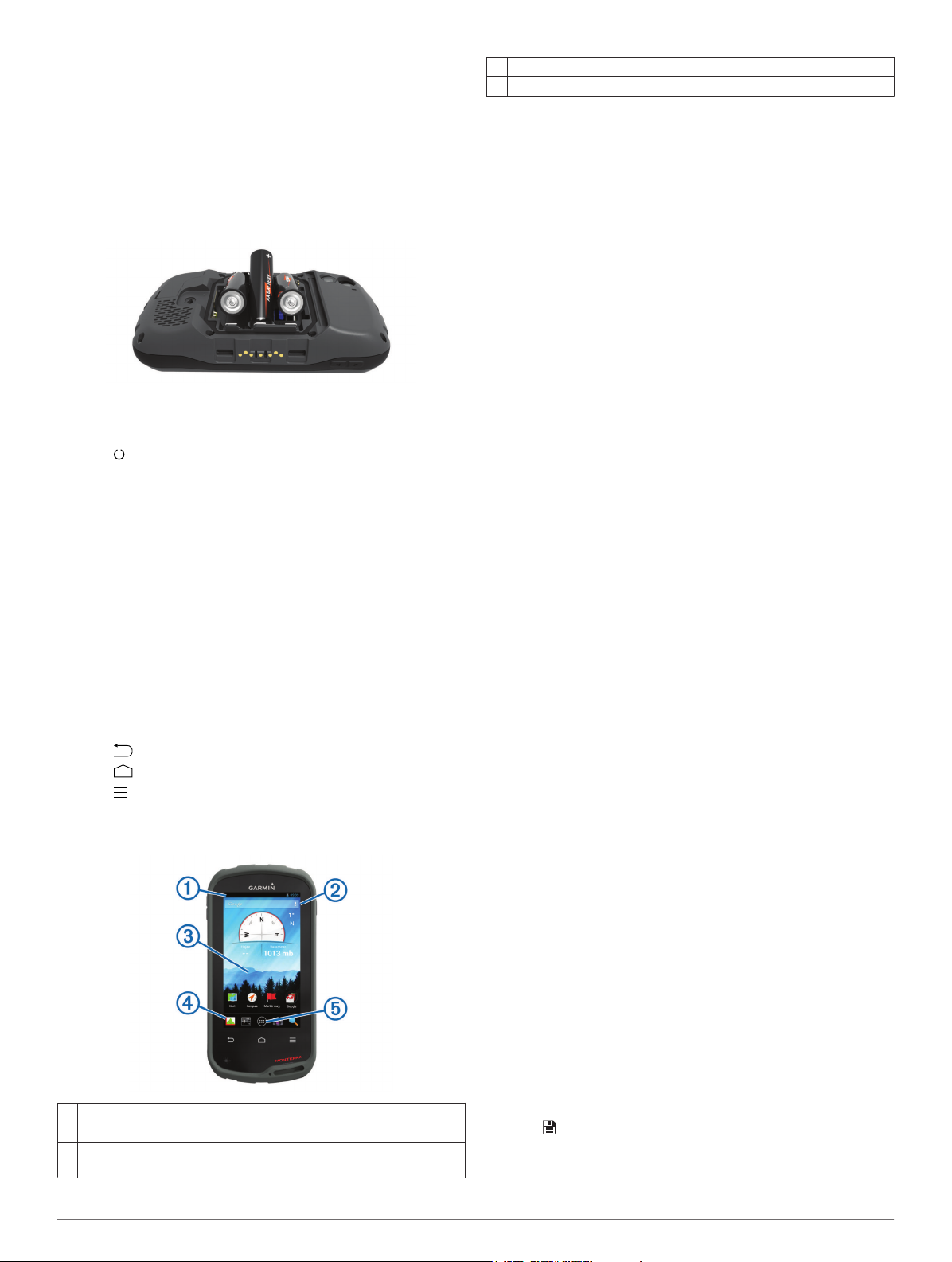
Isætning af AA-batterier
Istedet for batteripakken (side 1) kan du bruge to alkaline-,
NiMH- eller litiumbatterier i størrelsen AA. Dette er praktisk, når
du er på farten og ikke kan skifte batteripakken. Brug af NiMHeller litiumbatterier giver de bedste resultater.
BEMÆRK: Almindelige alkalinebatterier anbefales ikke ved
brug sammen med kamerafunktionen.
Drej D-ringen mod uret, og træk op i den for at fjerne
1
dækslet.
Isæt tre AA-batterier, så de vender rigtigt.
2
Sæt batteridækslet på igen, og drej D-ringen med uret.
3
Aktivering af enheden
Vælg .
Opsætning af enheden
Første gang du tænder for enheden, skal du konfigurere de
grundlæggende enhedsindstillinger. Du kan også konfigurere
konti.
Tænd for enheden.
1
Følg instruktionerne på skærmen.
2
Brug af berøringsskærmen
• Træk eller stryg med fingeren hen over skærmen for at
panorere eller rulle på skærmen.
• Klem to fingre sammen for at zoome ud.
• Træk to fingre fra hinanden for at zoome ind.
• Gør hvert valg på din berøringsskærm til en enkeltstående
handling.
• Vælg for at vende tilbage til den forrige side.
• Vælg for at vende tilbage til det forrige skærmbillede.
• Vælg for at få vi vist yderligere funktioner for den side, du
får vist.
skærmen Hjem
Før fingeren nedad for at få vist meddelelser.
À
Indtast tekst for at påbegynde en søgning.
Á
Før fingeren mod venstre eller højre for at bladre i siderne.
Â
Hold fingeren nede for at tilpasse genveje, baggrund eller tapet.
Hold fingeren nede for at trække genveje ind eller ud af ruden.
Ã
Tryk for at få vist alle installerede programmer.
Ä
Visning af meddelelser
Før fingeren nedad fra den øverste del af skærmbilledet.
1
Der vises en oversigt over meddelelser.
Vælg en funktion:
2
• Start en handling eller en app som omtalt i meddelelsen
ved at vælge meddelelsen.
• Afvis en meddelelse ved at føre den mod højre med
fingeren.
Aktivering af GPS
Der findes oplysninger om GPS på www.garmin.com
/aboutGPS.
Vælg Indstillinger > Positionstjenester > GPS-satellitter.
Opdatering af enhedens software
Før du kan opdatere enhedens software, skal du have
forbindelse til et trådløst netværk.
Enheden kontrollerer periodisk, om der er softwareopdateringer,
når den er forbundet til at trådløst netværk. Der vises en
meddelelse, når der er en softwareopdatering tilgængelig. Du
kan også søge efter opdateringer manuelt.
Vælg en funktion:
1
• Når der vises en meddelelse om softwareopdatering, skal
du føre fingeren ned fra den øverst del af skærmbilledet
og vælge Ny softwareopdatering tilgængelig.
• Du kan manuelt kontrollere for opdateringer ved at vælge
Indstillinger > Om Monterra > Systemopdateringer.
Enheden kontrollerer, om der er opdateringer tilgængelige.
Dette kan tage adskillige minutter.
Vælg Download, og følg instruktionerne på skærmen.
2
Låsning og oplåsning af den berøringsfølsomme skærm
Du kan forebygge utilsigtede skærmtryk ved at låse skærmen.
Hold tænd/sluk-knappen nede.
1
Vælg Tryk på Lås for at aktivere eller deaktivere
2
skærmlåsen.
Waypoints, ruter og spor
Waypoints
Waypoints er positioner, som du registrerer og gemmer på
enheden.
Oprettelse af et waypoint
Du kan gemme din aktuelle position som et waypoint.
Vælg Markér waypoint.
1
Vælg evt. Rediger for at redigere navnet eller øvrige
2
waypoint-data.
Vælg Gem.
3
Markering af et waypoint ved hjælp af kortet
Vælg Kort.
1
Vælg en position på kortet.
2
Vælg informationslinjen øverst på skærmen.
3
Vælg .
4
Søgning efter et waypoint
Vælg Waypoint Manager.
1
2 Waypoints, ruter og spor
Page 7

Vælg en funktion:
2
• Vælg for at søge ved brug af navnet på waypointet.
• Vælg Alle, og vælg en symboltype for at søge ved brug af
symbolet for waypointet.
• Vælg > Søg nær for at søge i nærheden af et nyligt
fundet sted, et andet waypoint, din aktuelle position eller
et punkt på kortet.
Vælg et waypoint på listen.
3
Redigering af et waypoint
Før du kan redigere et waypoint, skal du oprette et waypoint.
Vælg Waypoint Manager.
1
Vælg et waypoint.
2
Vælg et element, du vil redigere, f.eks. navnet.
3
Indtast den nye information.
4
Sletning af et waypoint
Vælg Waypoint Manager.
1
Vælg et waypoint.
2
Vælg > Slet.
3
Forøgelse af nøjagtigheden for et waypoints position
Du kan opnå en mere præcis position for et waypoint. Enheden
danner et gennemsnit ved at foretage flere aflæsninger på
samme position og bruger gennemsnitsværdien til at give en
større præcision.
Vælg Waypoint Manager.
1
Vælg et waypoint.
2
Vælg > Gennemsnitsposition.
3
Flyt til waypointet.
4
Vælg Start.
5
Følg instruktionerne på skærmen.
6
Når statuslinjen for eksemplets sikkerhed når 100 %, skal du
7
vælge Gem.
Du opnår de bedste resultater ved at indsamle 4-8 eksempler
på waypointet, hvor du venter mindst 90 minutter mellem
eksemplerne.
Projicering af et waypoint
Du kan oprette en ny position ved at projicere afstanden og
pejlingen fra en markeret position til en ny position.
Vælg Waypoint Manager.
1
Vælg et waypoint.
2
Vælg > Projicer nyt waypoint.
3
Indtast retningen og distancen.
4
Vælg Gem.
5
Menuen Find
Du kan bruge menuen Find til at finde en destination at
navigere til. Ikke alle kategorier i Find er tilgængelige i alle
områder og på alle kort.
Ekstra kort
Du kan bruge yderligere kort sammen med enheden, f.eks.
BirdsEye satellitbilleder, BlueChart® g2 og City Navigator
detaljerede kort. Detaljerede kort kan indeholde ekstra
interessepunkter, som f.eks. restauranter eller marineservice.
Du kan få yderligere oplysninger hos http://buy.garmin.com eller
ved at kontakte din Garmin forhandler.
Søgning efter en position efter navn
Du kan søge efter interessepunkter på kortet og gemte
elementer, som f.eks. waypoints, spor eller geocaches, ved
navn.
Vælg Find > .
1
®
Indtast navnet eller en del af navnet.
2
Vælg en position fra søgeresultaterne.
3
Søgning efter en position i nærheden af en anden position
Vælg Find > > Søg nær.
1
Vælg en funktion.
2
Vælg en position.
3
Søgning efter en adresse
Du kan bruge valgfri City Navigator-kort til at søge efter
adresser.
Vælg Find > Adresser.
1
Indtast landet eller staten, hvis det er nødvendigt.
2
Indtast by eller postnummer.
3
BEMÆRK: Ikke alle kortdata giver mulighed for søgning
efter postnummer.
Vælg byen.
4
Indtast husnummeret.
5
Indtast vejen.
6
Ruter
En rute er en serie waypoints eller gemte positioner, der fører
dig til målet.
Oprettelse af en rute
Vælg Ruteplanlægning > > .
1
Vælg en kategori.
2
Vælg det første punkt på ruten.
3
Vælg Brug.
4
Vælg for at føje yderligere punkter til ruten.
5
Vælg for at gemme ruten.
6
Redigering af navnet på en rute
Vælg Ruteplanlægning.
1
Vælg en rute.
2
Vælg Navn.
3
Indtast det nye navn.
4
Visning af en rute på kortet
Vælg Ruteplanlægning.
1
Vælg en rute.
2
Før fingeren til venstre for at se kortet.
3
Redigering af en rute
Vælg Ruteplanlægning.
1
Vælg en rute.
2
Vælg en funktion:
3
• Hvis du vil have vist et punkt på kortet, skal du vælge et
punkt.
• Hvis du vil ændre rækkefølgen af punkterne på ruten, skal
du trække punkterne op eller ned på listen.
• Hvis du vil tilføje et ekstra punkt på ruten, skal du vælge
.
• Hvis du vil fjerne et punkt fra ruten, skal du holde punktet
nede og vælge .
Sletning af en rute
Vælg Ruteplanlægning.
1
Hold en rute nede.
2
Vælg .
3
Waypoints, ruter og spor 3
Page 8

Visning af den aktive rute
Før fingeren nedad fra den øverste del af skærmbilledet,
1
mens du navigerer en rute.
Vælg .
2
Sådan vender du en rute om
Vælg Ruteplanlægning.
1
Vælg en rute.
2
Vælg > Vend rute.
3
Spor
Et spor er en registrering af din rute. Sporloggen indeholder
oplysninger om punkter langs den registrerede rute, herunder
tid, position og elevation for hvert punkt.
Sætter sporregistrering på pause
Før fingeren nedad fra den øverste del af skærmbilledet.
1
Der vises en oversigt over meddelelser.
Vælg ud for Sporregistrering til.
2
Tilpasning af din sporlog
Du kan vælge, hvordan din enhed skal vise og registrere spor.
Vælg Indstillinger > Spor.
1
Vælg Optag for at aktivere eller deaktivere logning.
2
Vælg Vis på kort for at aktivere eller deaktivere sporlog på
3
kortet.
Når denne funktion er aktiveret, indikerer en linje på kortet dit
spor.
Vælg Farve, og vælg en farve til sporloggen på kortet.
4
Vælg Optagemetode.
5
Vælg en funktion:
6
• Hvis du vil registrere spor med jævne mellemrum, som
opretter en optimal repræsentation af dine spor, skal du
vælge Automatisk.
• Hvis du vil registrere spor over en angivet distance, skal
du vælge Distance.
• Hvis du vil registrere spor over et angivet tidsrum, skal du
vælge Tid.
Vælg Interval.
7
Fuldfør en handling:
8
• Hvis du valgte Automatisk under Optagemetode, kan du
vælge en mulighed for at registrere spor mere eller
mindre ofte.
BEMÆRK: Ved brug af intervallet Oftest opnås flest
spordetaljer, mens enhedens hukommelse fyldes
hurtigere.
• Hvis du har valgt Distance eller Tid for Optagemetode,
skal du indtaste en værdi og vælge OK.
Sådan følger du din sporlog
Under navigationen kan du navigere tilbage til begyndelsen af
din sporlog. Dette kan være nyttigt, når du skal finde vej tilbage
til lejren eller sporet.
Vælg Spor Manager > Aktuelt spor > Vis kort > TracBack.
1
Kortet viser din rute med en magentafarvet linje, startpunkt
og slutpunkt.
Naviger ved hjælp af kortet eller kompasset.
2
Sådan gemmer du det aktuelle spor
Vælg Spor Manager > Aktuelt spor.
1
Vælg > Gem.
2
Visning af Højdeplot af et spor
Vælg Spor Manager.
1
Vælg et spor.
2
Før fingeren til højre for at få vist siden Højdeplot.
3
Ændring af sporfarve
Du kan ændre farven for et spor for at forbedre visningen på
kortet eller sammenligne det med et andet spor
Vælg Spor Manager.
1
Vælg et spor.
2
Vælg Spor farve.
3
Vælg en farve.
4
Arkivering af gemte spor
Du kan arkivere gemte spor for at spare hukommelsesplads.
Vælg Indstillinger > Spor > Automatisk arkivering.
1
Vælg Når fuld, Dagligt, eller Ugentligt.
2
Sådan rydder du det aktuelle spor
Vælg Spor Manager > Aktuelt spor > .
Sådan sletter du et spor
Vælg Spor Manager.
1
Vælg et spor.
2
Vælg > Slet.
3
Garmin Oplevelser
Du kan oprette oplevelser for at dele ture med familie, venner
og Garmin fællesskabet. Gruppér relaterede emner sammen
som en oplevelse. Du kan f.eks. oprette en oplevelse for din
seneste vandretur. Oplevelsen kan indeholde sporloggen for
turen, fotos fra turen og de geocaches, du har ledt efter. Du kan
bruge BaseCamp™ til at oprette og håndtere dine oplevelser.
Der findes yderligere oplysninger på
http://adventures.garmin.com.
Send filer til BaseCamp
Åbn BaseCamp.
1
Slut enheden til din computer.
2
På Windows® computere vises enheden som et flytbart drev
eller en bærbar enhed, og hukommelseskortet kan fremstå
som et andet flytbart drev. På Mac® computere vises
enheden og hukommelseskortet vises som monterede diske.
BEMÆRK: På visse computere med flere netværksdrev
vises enhedsdrevene muligvis ikke korrekt. Se i
dokumentationen til operativsystemet for at få oplyst,
hvordan du tilknytter drevet.
Åbn drevet eller diskenheden for Garmin.
3
Vælg en funktion:
4
• Vælg et element fra en tilsluttet enhed, og træk det fra en
tilsluttet enhed til My Collection eller en liste.
• Fra BaseCamp skal du vælge Enhed > Modtag fra
enhed og vælge enheden.
Oprettelse af en oplevelse
Før du kan oprette en oplevelse og sende den til din enhed,
skal du downloade BaseCamp på din computer og overføre et
spor fra din enhed til din computer (side 4).
Åbn BaseCamp.
1
Vælg Fil > Ny > Garmin Adventure.
2
Vælg et spor, og vælg Næste.
3
Tilføj evt. elementer fra BaseCamp.
4
Udfyld de obligatoriske felter for at navngive og beskrive
5
oplevelsen.
Hvis du vil skifte omslagsfoto for oplevelsen, skal du vælge
6
Rediger, og vælge et andet foto.
Vælg Afslut.
7
4 Waypoints, ruter og spor
Page 9

Sådan begynder du på en oplevelse
Før du kan begynde på en oplevelse, skal du sende en
oplevelse fra BaseCamp til din enhed.
Vælg Eventyr.
1
Vælg en oplevelse.
2
Vælg Start.
3
Navigation
Du kan navigere ruter og spor, til et waypoint, en geocache, et
foto eller enhver gemt position på enheden. Du kan bruge kortet
eller kompasset til at navigere til din destination.
Navigation til en destination
Vælg Find.
1
Vælg en kategori.
2
Vælg en destination.
3
Vælg Start.
4
Kortet åbnes med ruten markeret med en magentarød linje.
Naviger ved hjælp af kortet (side 5) eller kompasset
5
(side 5).
Afbrydelse af navigation
Fra kortet eller kompasset vælger du > Stop navigation.
Navigation med kortet
Begynd at navigere til en destination (side 5).
1
Vælg Kort.
2
En blå trekant angiver din position på kortet. Mens du
bevæger dig, flytter den blå trekant sig og efterlader en
sporlog (sti).
Fuldfør én eller flere handlinger:
3
• Træk i kortet for at se forskellige områder.
• Vælg og for at zoome ind og ud på kortet.
• Vælg en position på kortet (vist med en nål), og vælg
informationslinjen øverst på skærmen for at se
oplysninger om den valgte position.
Navigation af en kørerute
Før du kan navigere vejruter, skal du købe og indlæse City
Navigator kort.
Vælg Indstillinger > Profiler > Bil > Gør aktuel.
1
Vælg en destination.
2
Naviger ved brug af kortet.
3
Sving vises i informationslinjen øverst på kortet. Hørbare
toner signalerer svingene på ruten.
Navigering med kompasset
Når du navigerer til en destination, angiver din destination,
uanset hvilken retning du bevæger dig i.
Begynd at navigere til en destination (side 5).
1
Vælg Kompas.
2
Drej, indtil peger mod toppen af kompasset, og fortsæt
3
med at bevæge dig i den retning mod destinationen.
Kalibrering af kompas
BEMÆRK
Kalibrer det elektroniske kompas udendørs. Hvis du vil forbedre
kursens nøjagtighed, skal du ikke stå ikke i nærheden af
objekter, der kan påvirke magnetfelter, som f.eks. køretøjer,
bygninger og strømførende luftledninger.
Enheden er kalibreret fra fabrikken, og den er som standard
indstillet til automatisk kalibrering. Hvis du oplever
uregelmæssig kompasfunktion, f.eks. efter rejse over store
afstande eller efter store temperaturændringer, kan du kalibrere
kompasset manuelt.
Vælg Kompas > > Kalibrer kompas > Start.
1
Følg instruktionerne på skærmen.
2
Kursmarkør
Kursmarkøren er mest nyttig, når du navigerer på vand, eller
hvor der ikke er større forhindringer på din rute. Den kan også
hjælpe dig med at undgå farer på begge sider af kursen som
f.eks. grundt vand eller undervandsklipper.
Du kan aktivere kursmarkør fra kompasset ved at vælge
Indstillinger > Indstillinger for kurs > Linjen Go To/pil >
Kurs (CDI).
Kursmarkøren À angiver dit forhold til en kurslinje, der fører til
destinationen. Indikatoren for afvigelse fra kursen (CDI)
angiver en indikation af afvigelsen (højre eller venstre) fra
kursen. Skalaen  refererer til afstanden mellem prikkerne
på indikatoren for afvigelse fra kurs, der fortæller dig, hvor
meget du afviger fra kursen.
Á
Ã
Navigering med Sigt og gå
Du kan pege enheden mod et synligt objekt, fastlåse retningen
og derefter navigere til objektet.
Vælg Sight 'N Go.
1
Peg enheden mod et objekt.
2
Vælg Lås retning > Sæt kurs.
3
Naviger ved brug af kompasset.
4
Højdeplot
Højdeplottet viser som standard højden for den tilbagelagte
afstand. For at tilpasse højdeindstillingerne skal du se side 9.
Du kan trykke ethvert sted på plottet for at få vist detaljer om det
pågældende punkt.
Navigering til et punkt på plottet
Vælg Højdeplot.
1
Vælg et individuelt punkt på plottet.
2
Oplysninger om punktet vises.
Vælg > Vis kort.
3
Vælg informationslinjen øverst på skærmen.
4
Vælg Start.
5
Kortet åbnes med ruten markeret med en magentarød linje.
Naviger ved hjælp af kortet (side 5) eller kompasset (side 5).
6
Ændring af plottype
Du kan ændre højdeplottet til at vise tryk og højde over tid eller
distance.
Vælg Højdeplot > > Skift plottype.
1
Vælg en funktion.
2
Nulstilling af højdeplot
Vælg Højdeplot > > Nulstil.
Navigation 5
Page 10

Kalibrering af den barometriske højdemåler
Enheden er kalibreret fra fabrikken, og den er som standard
indstillet til automatisk kalibrering. Du kan kalibrere den
barometriske højdemåler manuelt, hvis du kender den korrekte
højde eller det korrekte barometriske tryk.
Gå til en position, hvor du kender højden eller det
1
barometriske tryk.
Vælg Højdeplot > > Kalibrer højdemåler.
2
Følg instruktionerne på skærmen.
3
Tripcomputer
Tripcomputeren viser din aktuelle hastighed,
gennemsnitshastighed, maksimumhastighed, triptæller og andre
nyttige statistiske oplysninger. Du kan tilpasse tripcomputerens
udseende, instrumentbræt og datafelter.
I hovedmenuen skal du vælge Tripcomputer.
Nulstilling af tripcomputeren
Hvis du vil have præcise oplysninger, skal du nulstille
tripoplysningerne, før du begynder på en ny tur.
Vælg Tripcomputer > > Nulstil > OK.
Fotos og videoer
Du kan tage fotos og videoer med din enhed. Hvis GPS er
aktiveret (side 2), gemmes den geografiske position automatisk
i foto- eller videooplysningerne.
Sådan tager du et foto
Vælg Kamera.
1
Hold enheden lodret eller vandret for at ændre billedretning.
2
Vælg evt. én eller flere funktioner til tilpasning af fotoet:
3
• Du kan skifte optagelsesindstillinger, herunder blitz,
eksponering, hvidbalance, scene eller
positionsoplysninger, ved at vælge .
• Zoom ind eller ud ved at bruge skyderen.
• Du kan ændre fokus ved at vælge en del af billedet.
Enheden fokuserer på inderområder af de firkantede
parenteser. Når fotoet befinder sig i fokus, bliver de
firkantede parenteser grønne.
Vælg for at tage et billede.
4
Sådan tager du et panoramabillede
Du kan bruge panoramatilstanden til at optage ekstra brede
fotos, f. eks. landskaber.
Vælg Kamera > .
1
Peg kameraet mod venstre eller højre kant af motivet.
2
Vælg .
3
Hold enheden vandret, og panorer den langsomt i én retning,
4
fra venstre mod højre eller fra højre mod venstre.
Hvis du panorerer for hurtigt, blinker en rød ramme omkring
søgeren for at tilkendegive, at du skal panorere
langsommere.
udfyldes med blå i takt med, at du panorerer. Skærmens
lysere blå område angiver det område, der i øjeblikket ses i
søgeren.
Vælg en funktion:
5
• For at stoppe optagelsen af et panorama på et bestemt
sted, skal du vælge .
• For at optage et fuldstændigt panorama, skal du fortsætte
panoreringen, indtil er helt blå.
Enheden viser en forhåndsvisning af fotoet og en statuslinje i
takt med, at den gemmer fotoet.
Optagelse af video
Vælg Kamera > .
1
Vælg .
2
Optag en video.
3
Når du er færdig med optagelsen videoen, vælg .
4
Visning af fotos og video
Vælg Galleri.
1
Vælg evt. et album.
2
Vælg et foto eller en video.
3
Videoer er markeret med .
Stryg til venstre eller højre for at få vist yderligere fotos og
4
videoerne i albummet.
Geocaches
En geocache er som en skjult skat. Geocaching er, når du leder
efter skjulte skatte ved hjælp af GPS-koordinater, der er
offentliggjort online af dem, der skjuler geocachen.
Download af geocaches
Slut enheden til din computer med det medfølgende USB-
1
kabel.
Gå til www.opencaching.com.
2
Opret evt. en konto.
3
Log på.
4
Følg vejledningen på skærmen for at finde og downloade
5
geocaches til din enhed.
Filtrering af listen over geocaches
Du kan filtrere geocachelisten baseret på visse betingelser,
f.eks. sværhedsgraden.
Vælg Geocaching > .
1
Tilpas indstillingerne, og vælg .
2
Den filtrerede liste over geocaches vises.
Vælg for at gemme filteret (valgfrit).
3
Oprettelse og lagring af et geocachefilter
Du kan oprette og gemme tilpassede filtre til geocaches baseret
på specifikke faktorer. Når du har angivet filteret, kan du
anvende det på geocachelisten.
Vælg Geocaching > > Administrer filtre > .
1
Indtast et navn.
2
Vælg indstillinger for filtret, og vælg .
3
Anvendelse af et gemt geocachefilter
Inden du kan anvende et geocachefilter, skal du oprette og
gemme et geocachefilter.
På geocachelisten, skal du vælge Alle geocaches.
1
Vælg et filter.
2
Redigering af et tilpasset geocachefilter
Vælg Indstillinger > Geocaching > > Administrer filtre.
1
Vælg et filter.
2
Vælg et element, du vil redigere.
3
Navigere til en geocache
Vælg Geocaching.
1
Vælg en geocache.
2
Vælg Start.
3
Naviger ved hjælp af kortet (side 5) eller kompasset (side 5).
4
6 Fotos og videoer
Page 11

Registrering af forsøg
Når du har forsøgt at finde en geocache, kan du registrere dine
resultater. Du kan registrere nogle geocaches på
www.opencaching.com.
Vælg Geocaching > Log.
1
Vælg Fundet, Ikke fundet, Kræver vedligeholdelse eller
2
Ikke forsøgt.
Indtast en kommentar, og vurder geocachen (valgfrit).
3
Vælg Log.
4
chirp™
En chirp er et lille stykke Garmin tilbehør, der er programmeret
og placeret i en geocache. Du kan bruge din enhed til at finde
en chirp i en geocache. Du kan finde flere oplysninger om chirp
i chirp brugervejledningen på www.garmin.com.
Søgning efter en geocache med en chirp enhed
Når du aktiverer chirp søgning, vises der en advarsel på
enheden, når den registrerer enheder i chirp nærheden. Dette
er nyttigt ved søgning efter geocaches, der indeholder en chirp
enhed.
Vælg chirp.
1
Vælg Til/Fra-knappen for at aktivere chirp søgning.
2
Naviger til en geocache, der indeholder en chirp enhed
3
(side 6).
Når du er inden for en afstand på 10 m (33 fod) fra den
geocache, der indeholder en chirp enhed, vises en
meddelelse på din enhed.
Vælg Oplysninger for at hente og få vist oplysninger fra
4
chirp enheden.
Hvis punktet er tilgængeligt, skal du vælge Start for at
5
navigere til næste fase af geocachen.
Programmer
Installere af programmer
Før du kan købe eller installere programmer på enheden, skal
du tilføje en Google™ konto til enheden (side 10).
Du kan installere ekstra programmer fra Google Play™.
Vælg ikonket Play Store.
1
Følg om nødvendigt vejledningerne på skærmen for at
2
konfigurere din konto.
Vælg Beregn, når du er færdig.
3
Siden Satellit
Siden Satellit viser din aktuelle position, GPS-nøjagtighed,
satellitpositioner og signalstyrke.
Ændring af satellitvisningen
Vælg Satellit > .
1
Hvis det er nødvendigt, skal du vælge Spor op, så visningen
2
af satellitterne er orienteret med dit aktuelle spor mod toppen
af skærmen.
Hvis det er nødvendigt, skal du vælge Multifarvet for at
3
tildele en specifik farve til satellitten og til statuslinjen for
signalstyrke for den pågældende satellit.
Lyt til NOAA® vejrradio
Du kan lytte til vejrudsigter fra National Oceanic og Atmospheric
Administration (NOAA) ved hjælp af NOAA radioen, der er
indbygget i din enhed. Når NOAA radioen modtager en
udsendelse, gør enheden dig opmærksom på vejrvarslerne med
en pop-up-meddelelse og en besked.
Træk vejrhætten af hovedtelefonstikket, og tilslut
1
hovedtelefoner med ledning.
Hovedtelefonens ledning fungerer som en antenne til at
modtage udsendelsen. Radioen virker ikke, hvis
hovedtelefonerne ikke er tilsluttet.
Vælg Vejrradio.
2
Vælg en funktion:
3
• Du kan automatisk søge efter udsendelsen med det
stærkeste signal ved at vælge Automatisk scanning.
• Du kan vælge en kanal manuelt ved at deaktivere
automatisk scanning og vælge og .
• Du kan skifte mellem den indbyggede højttaler og
hovedtelefonerne ved at vælge .
BEMÆRK: Hovedtelefonerne skal forblive tilsluttet, for at
udsendelsen kan modtages.
• Du kan slukke eller tænde for radiomodtagelsen ved at
vælge .
Enheden forsætter med at modtage vejrvarsler, når
radiomodtagelsen er deaktiveret.
• Du kan slukke for radioen ved at vælge .
Når radioen slukkes, deaktiveres både udsendelsen og
vejrvarslerne.
Indstilling af Varsler ved alarmpunkter
Varsler ved alarmpunkter underretter dig, når du er inden for et
angivet område for en bestemt position.
Vælg Varsler ved alarmpunkter > .
1
Vælg en kategori.
2
Vælg en position.
3
Vælg Brug.
4
Indtast en radius, og vælg Udført.
5
Når du kommer ind i et område med varsler ved alarmpunkter,
afgiver enheden en tone.
Brug af lommelygten
BEMÆRK: Brug af lommelygten kan reducere batterilevetiden.
Vælg Lommelygte > .
Beregning af størrelsen på et område
Vælg Arealberegning > Start.
1
Gå langs omkredsen af det område, der skal beregnes.
2
Programmer 7
Lyt til FM-radio
Træk vejrhætten af hovedtelefonstikket, og tilslut
1
hovedtelefoner med ledning.
Hovedtelefonens ledning fungerer som en antenne til at
modtage udsendelsen. Radioen virker ikke, hvis
hovedtelefonerne ikke er tilsluttet.
Vælg FM-radio.
2
Vælg en funktion:
3
• Du kan indstille på næste eller forrige tilgængelige station
ved at vælge eller .
• Du kan indstille på en bestemt frekvens ved at trække
tuneren.
• Du kan tilføje en forudindstillet frekvens ved at vælge .
• Du kan indstille på en forudindstillet frekvens ved at
vælge frekvensen.
• Du kan skifte mellem den indbyggede højttaler og
hovedtelefonerne ved at vælge .
BEMÆRK: Hovedtelefonerne skal forblive tilsluttet, for at
udsendelsen kan modtages.
Page 12

• Du kan slukke for radioen ved at vælge .
Visning af vejrdata
Før du kan få vist temperaturen, skal du parre din enhed med
en tempe™ trådløs temperatursensor (side 13).
Du kan få vist vejrdata fra enhedens sensorer, herunder
temperatur, UV-indeks, barometertryk og statisk tryk.
Vælg Vejr.
Tilpasning af enheden
Tilføjelse af genveje eller widgets til startskærmen
Du kan tilføje programgenveje og widgets til alle siderne på
startskærmen. Widgets er værktøjer, der hurtigt giver adgang til
information, grundlæggende funktioner, eller
enhedsindstillinger.
Fra startskærmen skal du føre fingeren mod venstre eller
1
højre på skærmen for at vælge en side på startskærmen.
Vælg .
2
Før fingeren mod venstre eller højre for at få vist yderligere
3
apps og widgets.
Hold et program eller en widget nede, og træk det eller den
4
til det ønskede sted på startskærmen.
Rotation af skærmen
Roter enheden for at se en visning i liggende (vandret) eller
stående (lodret) tilstand.
Zoomknapper: Viser eller skjuler zoomknapperne på kortet.
Når zoomknapperne er skjult, skal du bruge
berøringsskærmbevægelser for at zoome ind og ud (side 2).
Detalje: Indstiller detaljeniveauet på kortet. Visning af flere
detaljer kan bevirke, at kortet tegnes langsommere.
Køretøj: Ændrer ikonet, der repræsenterer din position på
kortet. Gå til www.garmingarage.com for at downloade flere
køretøjsikoner.
Kortinformation: Aktiverer eller deaktiverer de kort, der er
indlæst på enheden i øjeblikket.
Brugerdefinerede datafelter og instrumentbrætter
Datafelter viser oplysninger om din position eller andre angivne
data. Instrumentbrættet er en tilpasset gruppering af data, der
kan være nyttige til en specifik eller generel opgave, som f.eks.
geo-skattejagt.
Du kan tilpasse datafelterne og instrumentbrættet for kortet,
kompasset og tripcomputeren, højdeplot og statussiden.
Aktivering af kortets datafelter
Vælg Kort > > Opsæt kort > Instrumentbræt.
1
Vælg Små datafelter eller Store datafelter.
2
Tilpasning af datafelterne
Før du kan ændre kortdatafelterne, skal du aktivere dem
(side 8).
Vælg en side.
1
Vælg et datafelt.
2
Vælg en datafeltkategori og et datafelt.
3
Vælg f.eks. Tripdata > Fart - gennemsnit i bevægelse.
Tilpasning af instrumentbrætter
Vælg en side.
1
Vælg en funktion:
2
• Vælg > Opsæt kort > Instrumentbræt fra kortet.
• Vælg > Skift instrumentbræt fra kompasset,
tripcomputeren eller statussiden.
Vælg et instrumentbræt.
3
Låsning af skærmorientering
Standardindstillingen gør det muligt at ændre orientering for
skærmen automatisk ud fra enhedens orientering. Du kan låse
skærmorienteringen fast i stående eller liggende tilstand.
Vælg Indstillinger > Display > Lås af skærmretning.
1
Vælg en funktion.
2
Kortindstillinger
Vælg Indstillinger > Kort.
Retning: Justerer, hvordan kortet vises på siden. Nord op viser
nord øverst på siden. Spor op viser din aktuelle rejseretning
øverst på siden. Biltilstand viser bilperspektiv med
rejseretningen øverst.
Vejledningstekst: Angiver, hvornår vejledningsteksten vises på
kortet.
Instrumentbræt: Vælger et instrumentbræt, der vises på kortet.
Hvert instrumentbræt viser forskellige oplysninger om din
rute eller din position.
Lag: Indstiller typen af oplysninger, som vises på kortsiden.
Auto Zoom: Vælger automatisk det optimale zoomniveau til
brug på kortet.
8 Tilpasning af enheden
Indstillinger for spor
Vælg Indstillinger > Spor.
Optager: Aktiverer og deaktiverer registrering af spor.
Vis på kort: Viser eller skjuler sporloggen på kortet.
Farve: Ændrer farven på sporlinjen på kortet.
Optagemetode: Indstiller en metode til registrering af spor.
Automatisk registrerer sporene med variable mellemrum for
at oprette den optimale gengivelse af dine spor.
Interval: Indstiller et interval for sporlogregistrering. Hyppig
registrering af punkter skaber et mere detaljeret spor, men
det fylder også sporloggen hurtigere.
Automatisk arkivering: Angiver en automatisk
arkiveringsmetode til at administrere dine spor. Sporene
gemmes og ryddes automatisk.
Ruteindstillinger
Enheden beregner ruter optimeret til den type af aktivitet, du
laver. De tilgængelige ruteindstillinger varierer baseret på den
valgte aktivitet.
Vælg Indstillinger > Ruter.
Navigationsstemme: Indstiller talen og sproget for
navigationsmeddelelser.
Aktivitet: Angiver en aktivitet for ruteplanlægning. Enheden
beregner ruter optimeret til den type af aktivitet, du laver.
Page 13

Ruteskift: Angiver, hvordan enheden skal ruteplanlægge fra ét
punkt på ruten til det næste. Denne indstilling er kun
tilgængelig for visse aktiviteter. Distance leder dig til det
næste punkt på ruten, når du befinder dig inden for den
angivne afstand af dit aktuelle punkt.
Lås fast på vej: Låser den blå trekant, der repræsenterer din
position på kortet, på den nærmeste vej.
Ændring af måleenhed
Du kan tilpasse måleenhederne for distance og hastighed,
højde, dybde, temperatur, tryk og lodret fart.
Vælg Indstillinger > Enheder.
1
Vælg en måletype.
2
Vælg måleenhed.
3
Indstillinger for positionsformat
BEMÆRK: Du skal ikke ændre positionsformatet eller
kortdatum-koordinationssystemet, med mindre du anvender et
kort eller søkort, der angiver et andet positionsformat.
Vælg Indstillinger > Positionsformat.
Positionsformat: Indstiller det positionsformat, som en
positionsmåling vises i.
Kortdatum: Indstiller det koordinatsystem, som kortet er
struktureret i.
Kortsfære: Viser det koordinatsystem, som enheden bruger.
Standardkoordinatsystemet er WGS 84.
Indstillinger for retning
Du kan tilpasse kompasindstillingerne.
Vælg Indstillinger > Indstillinger for kurs.
Display: Angiver den type retningsvisning, der skal vises på
kompasset.
Nordreference: Angiver den nordreference, der bruges på
kompasset.
Linjen Go To/pil: Giver dig mulighed for at bruge den
pejlingsmarkør, der peger i retningen mod din destination,
eller bruge den kursmarkør, der viser din relation til den
kurslinje, der fører til destinationen.
Kompas: Skifter automatisk fra et elektronisk kompas til et
GPS-kompas, når du bevæger dig med en højere hastighed i
et bestemt tidsrum.
Kalibrer kompas: Giver dig mulighed for at kalibrere
kompasset, hvis du oplever uregelmæssig kompasfunktion,
f.eks. efter rejser over store afstande eller efter store
temperaturændringer. Se side 5.
Indstillinger af højdemåler
Vælg Indstillinger > Højdemåler.
Autokalibrering: Kalibrerer automatisk højdemåleren, hver
gang enheden tændes. Enheden fortsætter den automatiske
kalibrering af højdemåleren, så længe enheden modtager
GPS-signaler.
Barometertilstand: Variabel højde lader barometeret måle
ændringer i højden, mens du bevæger dig. Fast højde
antager, at enheden står stille i en fast højde, så
barometertrykket kun ændres pga. vejrforhold.
Trykudvikling: Indstiller, hvordan enheden registrerer trykdata.
Gem altid kan være nyttigt, når du ser efter trykfronter.
Plot type: Registrerer højdeændringer over en periode eller en
afstand, registrerer barometertrykket over en periode eller
registrerer trykændringer i omgivelserne over en periode.
Kalibrer højdemåler: Giver dig mulighed for at kalibrere den
barometriske højdemåler, hvis du kender den korrekte højde
eller det korrekte barometertryk. Se side 6.
Indstillinger for Varsler ved alarmpunkter
Vælg Indstillinger > Varsler ved alarmpunkter.
Radiusenheder: Indstiller den enhed, der bruges til radius for et
alarmpunkt.
Aktiver alarmer: Aktiverer eller deaktiverer alle varsler ved
alarmpunkter.
Vibrer: Enheden vibrerer, når et varsel ved et alarmpunkt
udløses.
Toner for alarmpunkter: Enheden afspiller en hørbar tone, når
et varsel ved et alarmpunkt udløses.
Tone for nærmelse af alarmpunkt: Indstiller den tone,
enheden afspiller, når du indtaster en radius for et
alarmpunkt.
Tone for forladelse af alarmpunkt: Indstiller den tone,
enheden afspiller, når du forlader radius for et alarmpunkt.
Oprettelse af forbindelse til trådløst netværk
Vælg Indstillinger > Wi-Fi.
1
Vælg evt. vippekontakten for at aktivere Wi-Fi.
2
Vælg evt. SCAN for at scanne efter tilgængelige netværk.
3
Vælg et trådløst netværk.
4
Indtast evt. krypteringsnøgle.
5
Enheden opretter forbindelse til det trådløse netværk. Enheden
husker netværksoplysningerne og opretter automatisk
forbindelse, når du returnerer til dette sted fremover.
Parring af Bluetooth® enheder
Vælg Indstillinger > Bluetooth.
1
Vælg Til/Fra-knappen for at tænde Bluetooth trådløs
2
teknologi.
Vælg om nødvendigt Søg efter enheder for at scanne efter
3
enheder i nærheden.
Vælg en enhed.
4
Følg vejledningen på skærmen for at gennemføre
5
parringsprocessen.
Parring af ANT+™ sensorer
Parring er en forbindelse, der oprettes mellem ANT+ trådløse
enheder, f.eks. når der oprettes forbindelse mellem en tempe
temperatursensor og din Garmin enhed.
Flyt enheden inden for sensorens rækkevidde (3 m).
1
BEMÆRK: Hold dig 10 m væk fra andre ANT+ sensorer
under parringen.
Vælg Indstillinger > Flere > ANT+-sensorer.
2
Vælg Til/Fra-knappen for at aktivere parring med din
3
detektortype.
Enheden søger automatisk efter sensoren og parrer med den.
Aktivering af flytilstand
Flytilstand deaktiverer alle modtagere og sendere i enheden,
herunder GPS-funktionen, trådløse netværk, ANT™ teknologi og
Bluetooth teknologi. Dette kan være nyttigt for at spare på
batteriet, når du ikke bruger disse teknologier, eller når du
medbringer enheden til et område, hvor disse teknologier er
forbudt, f. eks. når du befinder dig i et fly.
Vælg Indstillinger > Flere > Flytilstand.
Profiler
Profiler er en samling af indstillinger, der optimerer din enhed
baseret på, hvordan du bruger den. For eksempel er
indstillinger og visninger forskellige, alt efter om du bruger
enheden til jagt eller til geocaching.
Tilpasning af enheden 9
Page 14

Når du bruger en profil, og du ændrer indstillinger, f.eks.
datafelter eller måleenheder, gemmes ændringerne automatisk
som en del af profilen.
Valg af en profil
Når du skifter til en ny aktivitet, kan du ændre enhedens
opsætning ved at ændre profil.
Vælg Indstillinger > Profiler.
1
Vælg en profil.
2
Vælg Gør aktuel.
3
Alternativt kan du vælge vippekontakten for at aktivere
4
profilskift fra meddelelser.
Denne funktion er nyttig, hvis du skifter profiler hyppigt.
Oprettelse af en brugerdefineret profil
Du kan tilpasse din startskærm, dine indstillinger og dine
datafelter til en bestemt aktivitet eller tur.
Vælg Indstillinger > Profiler.
1
Vælg .
2
Indtast et navn, og vælg Udført.
3
Den nye profil gemmes og bliver den aktive profil.
Tilpas din startskærm, dine indstillinger og dine datafelter.
4
Redigering af et profilnavn
Vælg Indstillinger > Profiler.
1
Vælg en profil.
2
Vælg Rediger navn.
3
Indtast det nye navn.
4
Sletning af en profil
Vælg Indstillinger > Profiler.
1
Vælg en profil.
2
Vælg Slet.
3
Lydindstillinger
Vælg Indstillinger > Lyd.
Lydstyrke: Indstil lydstyrken for medier, beskeder og alarmer.
Lydløs tilstand: Gør enheden lydløs.
Standardmeddelelse: Indstiller standardlyden til påmindelser.
Vibrer og ring: Aktiverer vibration for meddelelser, når lydløs
tilstand er ikke aktiveret.
Lyd med høj styrke: Øger den maksimale lydstyrke for den
indbyggede højttaler.
BEMÆRK: Denne funktion trækker ekstra effekt og kan
medføre, at apparatet slukker uventet, hvis funktionen
bruges sammen med kameraet eller høje niveauer for
baggrundsbelysning. Denne funktion kan reducere batteriets
levetid.
Lyd ved berøring: Afspiller en lyd, når du trykker på nogle
objekter på skærmen, f. eks. tastaturet.
Lyd for skærmlås: Afspiller en lyd, når du låser den låste
skærm op.
Vibrer ved berøring: Vibrerer, når du trykker på nogle objekter
på skærmen.
Displayindstillinger
Vælg Indstillinger > Display.
Farvevalg: Indstiller en lys baggrund, en mørk baggrund eller
skifter automatisk mellem disse to baseret på solopgangsog solnedgangstidspunktet på din aktuelle position.
Handsketilstand: Forøger berøringsskærmens følsomhed til
brug, når der bæres handsker.
Lysstyrke: Indstiller lysstyrken for baggrundsbelysningen.
Baggrund: Indstiller startskærmens baggrundsbillede for den
valgte profil.
Lås af skærmretning: Låser skærmretningen i stående eller
liggende tilstand, eller lader skærmen ændre retningen
automatisk, afhængigt af hvordan enheden vender.
Tid til lys slukker: Indstiller længden af tiden, inden
baggrundsbelysningen slukker.
Dvale: Indstiller den tid, der skal gå, inden enheden går i
dvaletilstand for at spare strøm.
Skriftstørrelse: Indstiller størrelsen på tekst i
brugergrænsefladen.
Tilføjelse af konti
Du kan tilføje konti til din enhed for at aktivere appkøb og
synkronisere data.
Vælg Indstillinger > Konti og synkronisering > Tilføj
1
konto.
Vælg en kontotype.
2
Følg instruktionerne på skærmen.
3
Ændring af Lås skærm-sikkerheden
Du kan få et sikkerhedsmønster, en adgangskode eller en PINkode for at låse den låste skærm op. Du kan også deaktivere
den låste skærm.
Vælg Indstillinger > Sikkerhed > Skærmlås.
1
Vælg en indstilling til skærmlåsning.
2
Følg om nødvendigt instruktionerne på skærmen for at
3
oprette et sikkerhedsmønster, en adgangskode eller en PINkode til enheden.
Sprog og inputindstillinger
Vælg Indstillinger > Sprog og indtastning.
Sprog: Indstiller sproget for teksten i brugergrænsefladen.
Stavekontrol: Aktiverer stavekontrol, mens du indtaster tekst.
Personlig ordbog: Giver dig mulighed for at tilføje
brugerdefinerede ord til den ordbog, der bruges til
stavekontrol.
Standard: Indstiller standardinputmetoden, der anvendes til
tekstindtastningen.
Stemmesøgning: Indstiller præferencerne for
stemmesøgningsfunktionen.
Tekst-til-tale-output: Indstiller software og præferencer til brug
for tekst-til-tale.
Markørhastighed: Indstiller musemarkørens hastighed, når der
bruges en Bluetooth mus sammen med enheden.
Sikkerhedskopiering af dine data
Du kan sikkerhedskopiere konti, indstillinger, adgangskoder til
trådløst netværk og nogle applikationsdata til din Google konto.
Vælg Indstillinger > Sikkerhedskopier og nulstil >
1
Sikkerhedskopier mine data.
Hvis det er nødvendigt, kan du vælge Sikkerhedskopier
2
konto for at vælge en konto til de sikkerhedskopierede data.
Vælg Automatisk gendannelse for at gendanne data
3
automatisk fra din backupkonto, når du geninstallerer
programmer (valgfrit).
Nulstilling til fabriksindstillinger
BEMÆRK
Data, der slettes via en nulstilling til fabriksindstillinger, kan ikke
genskabes fra det interne lager.
10 Tilpasning af enheden
Page 15

Du kan nulstille enheden til fabriksindstillingerne. Dette fjerner
alle programmer, konti og brugerdata. Hvis databackup er
aktiveret, kan nogle konto- og brugerdata muligvis genskabes
fra din backupkonto efter nulstilling til fabriksindstillinger, men
mange brugerdatatyper er ikke omfattet af denne backup. Du
skal sikkerhedskopiere alle brugerdata før en nulstilling for at
sikre, at du ikke mister vigtige data.
Vælg Indstillinger > Sikkerhedskopier og nulstil >
Nulstilling til fabriksværdier.
Indstillinger for dato og klokkeslæt
Vælg Indstillinger > Dato og klokkeslæt.
Automatisk dato og klokkeslæt: Indstiller dato og klokkeslæt
automatisk fra GPS-satellitter eller trådløse netværk.
Automatisk tidszone: Indstiller tidszonen automatisk på basis
af din position.
Indstil dato: Indstiller datoen. Denne indstilling er ikke
tilgængelig, hvis Automatisk dato og klokkeslæt er
aktiveret.
Indstil tid: Indstiller klokkeslættet. Denne indstilling er ikke
tilgængelig, hvis Automatisk dato og klokkeslæt er
aktiveret.
Indstil tidszone: Indstiller tidszonen. Denne indstilling er ikke
tilgængelig, hvis Automatisk tidszone er aktiveret.
Brug 24-timers format: Viser klokkeslættet i 24-timers format.
Vælg datoformat: Indstiller formatet, der bruges til at vise
datoen. Regional indstiller formatet automatisk på basis af
det valgte sprog (side 10).
Enhedsoplysninger
Batterioplysninger
ADVARSEL
Temperaturklassificeringen for enheden kan overskride
brugsområdet for visse batterier. Alkaline-batterier kan gå i
stykker ved høje temperaturer.
Brug ikke en skarp genstand til at fjerne batterierne.
ADVARSEL
Kontakt din lokale genbrugsstation for oplysninger om korrekt
genanvendelse af batterierne.
BEMÆRK
Alkaline-batterier mister en væsentlig del af deres kapacitet, når
temperaturen falder. Brug litiumbatterier, når du bruger enheden
på steder med temperaturer under frysepunktet.
Sådan maksimerer du batteriets levetid
• Reducer lysstyrke for baggrundsbelysningen, timeout for
baggrundsbelysningen og timeout for slumrefunktion
(side 10).
• Slå flytilstand til (side 9).
• Afslut kameraprogrammet, når du ikke tager billeder.
• Sæt sporregistrering på pause, når du ikke behøver at
registrere dit spor (side 4).
• Slå GPS fra, når du ikke bruger den (side 2).
Spar energi under opladning af enheden
Du kan slukke nogle funktioner for at tillade, at enheden kan
skifte til tilstanden med lav strøm under opladning.
Slå GPS fra (side 2).
1
Sæt registrering af spor på pause (side 4).
2
Tilslut enheden til en ekstern strømkilde.
3
Vælg for at slukke for skærmen.
4
Langtidsopbevaring
Hvis du ikke har tænkt dig at bruge enheden i flere måneder,
skal du tage batterierne ud. Gemte data mistes ikke, når
batterierne tages ud.
Vedligeholdelse af enheden
BEMÆRK
Du må ikke opbevare enheden på steder, hvor den kan blive
udsat for ekstreme temperaturer i længere tid, da det kan føre til
permanente skader på enheden.
Du må aldrig bruge en hård eller skarp genstand til at betjene
din touchscreen, da det kan beskadige skærmen.
Undgå kemiske rengøringsmidler og opløsningsmidler, der kan
beskadige plastikkomponenterne.
Fastgør beskyttelseshætten omhyggeligt for at undgå, at miniUSB-porten bliver beskadiget.
Rengøring af enheden
Rengør enheden med en klud fugtet med en mild
1
rengøringsmiddelopløsning.
Tør den af.
2
Rengøring af berøringsskærmen
Brug en blød, ren og fnugfri klud.
1
Hvis det er nødvendigt, kan du fugte kluden let med vand.
2
Hvis du bruger en fugtig klud, skal du slukke enheden og
3
afbryde strømforbindelsen.
Tør skærmen forsigtigt af med kluden.
4
Nedsænkning i vand
BEMÆRK
Enheden er vandtæt iht. IEC-standarden 60529 IPX7. Den kan
tåle nedsænkning i 1 meter vand i 30 minutter.
Længerevarende nedsænkning kan beskadige enheden. Efter
nedsænkningen skal du tørre enheden af og lade den lufttørre,
inden den anvendes eller oplades.
Specifikationer
Batteritype Lithiumionbatteripakke eller tre AA-batterier
Batterilevetid Lithiumionbatteripakke: op til 16 timer. AA-
Vandtæthed IEC 60529 IPX7
Driftstemperaturområde Fra -15º til 70º C (fra -4º til 158º F)
Temperatur ved opladning Fra 0° til 45° C (fra 32° til 113° F)
Radiofrekvens/protokol: ANT+ trådløs teknologi; Bluetooth trådløs
Stereohovedtelefonstik 3,5 mm
(alkaline, NiMH eller lithium)
batterier: op til 22 timer
teknologi; Wi-Fi® IEEE 802.11b/g/n ved
2,4 GHz; Near Field Communication
teknologi
Datahåndtering
BEMÆRK: Enheden er ikke kompatibel med Windows 95, 98,
Me, Windows NT® og Mac OS 10.3 og tidligere.
Filtyper
Den håndholdte enhed understøtter disse filtyper.
• Filer fra BaseCamp eller HomePort™. Gå til
www.garmin.com/trip_planning.
• GPX-sporfiler.
• GPX-geocache-filer. Gå til www.opencaching.com.
• JPEG-fotofiler.
• GPI-brugerdefinerede POI-filer fra Garmin POI Loader. Gå til
www.garmin.com/products/poiloader.
Enhedsoplysninger 11
Page 16

• FIT-filer til eksport til Garmin Connect™.
Installation af et hukommelseskort
Du kan installere et microSD™ hukommelseskort til yderligere
lagring eller forudindlæste kort.
Drej D-ringen mod uret, og træk op i den for at fjerne
1
dækslet.
Fjern batterierne eller batteripakken.
2
I batterirummet skal du skubbe kortholderen À til venstre og
3
løfte den op.
Placer hukommelseskortet Á med guldkontakterne nedad.
4
Luk kortholderen.
5
Skub kortholderen til højre for at låse den.
6
Sæt batterierne eller batteripakken tilbage på plads.
7
Sæt batteridækslet på igen, og drej D-ringen med uret.
8
Tilslutning af enheden til din computer
BEMÆRK
For at forebygge korrosion skal du tørre mini-USB-porten,
beskyttelseshætten og det omgivende område grundigt før
opladning eller tilslutning til en pc.
Før du kan betjene enheden, mens den er tilsluttet til
computeren, skal du isætte batterier. Computerens USB-port
giver muligvis ikke tilstrækkelig meget strøm til at betjene
enheden.
Fjern vejrhætten fra mini-USB-porten.
1
Tilslut det lille stik på USB-kablet til mini-USB-porten.
2
Tilslut det store stik på USB-kablet til mini-USB-porten.
3
På Windows computere vises enheden som et flytbart drev
eller en bærbar enhed, og hukommelseskortet kan fremstå
som et andet flytbart drev. På Mac computere vises enheden
og hukommelseskortet som monterede diske.
Overførsel af filer til din enhed
Tilslut enheden til din computer.
1
På Windows computere vises enheden som et flytbart drev
eller en bærbar enhed, og hukommelseskortet kan fremstå
som et andet flytbart drev. På Mac computere vises enheden
og hukommelseskortet som monterede diske.
BEMÆRK: På visse computere med flere netværksdrev
vises enhedsdrevene muligvis ikke korrekt. Se i
dokumentationen til operativsystemet for at få oplyst,
hvordan du tilknytter drevet.
Åbn programmet til filsøgning på din computer.
2
Vælg en fil.
3
Vælg Rediger > Kopier.
4
Åbn den bærbare enhed, drevet eller diskenheden for
5
enheden eller hukommelseskortet.
Søg efter en mappe.
6
Vælg Rediger > Indsæt.
7
Filen vises på listen over filer i enhedens hukommelse eller
på hukommelseskortet.
Sletning af filer
BEMÆRK
Hvis du ikke ved, hvad en fil skal bruges til, må du ikke slette
den. Hukommelsen i din enhed indeholder vigtige systemfiler,
som ikke må slettes.
Åbn drevet eller disken Garmin.
1
Åbn en mappe eller diskenhed, hvis det er nødvendigt.
2
Vælg en fil.
3
Tryk på tasten Slet på tastaturet.
4
Frakobling af USB-kablet
Hvis din enhed er forbundet til din computer som et flytbart drev,
skal du frakoble din enhed fra din computer på en sikker måde
for at forhindre tab af data. Hvis din enhed er forbundet til din
Windows computer som en bærbar enhed, er det ikke
nødvendigt at frakoble den på en sikker måde.
Fuldfør en handling:
1
• På Windows computere skal du vælge Sikker fjernelse
af hardware på proceslinjen og vælge din enhed.
• For Mac computere skal du trække diskikonet til
papirkurven.
Tag kablet ud af computeren.
2
Fejlfinding
Visning af enhedsoplysninger
Du kan se enheds-id, softwareversion og licensaftale.
Vælg Indstillinger > Om Monterra.
Opdatering af softwaren
BEMÆRK: Opdatering af software sletter ikke nogen af dine
data eller indstillinger.
Slut enheden til din computer med det medfølgende USB-
1
kabel.
Gå til www.garmin.com/products/webupdater.
2
Følg instruktionerne på skærmen.
3
Nulstilling af enheden
Hvis enheden holder op med at reagere, skal du muligvis
nulstille den. Dette sletter ikke dine data eller indstillinger.
Tag batterierne ud.
1
Sæt batterierne i igen.
2
Registrering af din enhed
Hjælp os med at give dig bedre support ved at gennemføre
vores onlineregistrering i dag.
• Gå til http://my.garmin.com.
• Opbevar den originale købskvittering eller en kopi af den på
et sikkert sted.
Sådan får du flere oplysninger
Du finder flere oplysninger om dette produkt på Garmin
webstedet.
• Gå til www.garmin.com/outdoor.
• Gå til www.garmin.com/learningcenter.
• Gå til http://buy.garmin.com, eller kontakt din Garmin
forhandler for at få oplysninger om valgfrit tilbehør og
reservedele.
12 Enhedsoplysninger
Page 17

Appendiks
Ekstra kort
Du kan bruge yderligere kort sammen med enheden, f.eks.
BirdsEye satellitbilleder, BlueChart g2 og City Navigator
detaljerede kort. Detaljerede kort kan indeholde ekstra
interessepunkter, som f.eks. restauranter eller marineservice.
Du kan få yderligere oplysninger hos http://buy.garmin.com eller
ved at kontakte din Garmin forhandler.
tempe
tempe er en ANT+ trådløs temperatursensor. Du kan fastgøre
sensoren på en sikker strop eller en løkke, hvor den eksponeres
for den omgivende luft og derfor fungerer som kilde for
nøjagtige temperaturoplysninger. Du skal parre tempe med din
enhed for at få vist temperaturoplysninger fra tempe.
Appendiks 13
Page 18

Indeks
A
adresser, finde 3
alarmer, alarmpunkter 7, 9
ANT+ sensorer, parre 9
arealberegning 7
B
bane, pil 5
barometer 6
BaseCamp 4, 11
batteri 1, 11
installere 1, 2
levetid 9
maksimere 11
opbevaring 11
oplade 1, 11
berøringsskærm 2
Bluetooth teknologi 9
brugerdata, slette 12
C
chirp 7
City Navigator 3
computer, tilslutte 12
D
data
overføre 12
sikkerhedskopier 10
datafelter 8
displayindstillinger 10
downloade, geocaches 6
E
elevation 4, 5
plot 5
enhed
nulstille 10, 12
registrering 12
vedligeholdelse 11
enheds-ID 12
F
fejlfinding 12
filer, overføre 6, 11, 12
Find 5
flytilstand 9
FM-radio 7
fotos 6
tage 6
vise 6
G
genveje, tilføje 8
geocaches 6, 7, 11
downloade 6
GPS 7
indstillinger 2
H
HomePort 11
hukommelseskort 12
højdemåler 5, 6, 9
I
indstillinger 8–11
enhed 8
indstillinger for retning 9
instrumentbrætter 8
K
kalibrere
højdemåler 6
kompas 5
kamera 1, 6
knapper på skærmen 2
kompas 5
indstillinger 9
navigering 5
konti 10
kort 2, 5
datafelter 8
indstillinger 8
valgfri 3, 13
L
lagring af dine data 10
lommelygte 7
lydstyrke 1
låse, skærm 2, 8, 10
M
meddelelser 2
microSD kort. Se hukommelseskort
måleenheder 9
N
navigation 5
afbryde 5
kompas 5
vej 5
NOAA radio 7
nulstilling af enheden 10, 12
O
opbevare data 12
opdatering af software 12
opdateringer, software 2
oplade 1, 11
oplevelse 5
oplevelser 4
overføre, filer 4, 11
overføre filer 6
P
parre 9
ANT+ sensorer 9
positioner
gemme 2
redigere 2
positionsformat 9
produktregistrering 12
profiler 9, 10
programmer, installere 7
R
radio
FM 7
NOAA 7
registrering af enheden 12
rejseoplysninger, vise 6
rengøre berøringsskærmen 11
rengøring af enheden 11
ruteplanlægning. Se ruter
ruter 3, 4
indstillinger 8
oprette 3
redigere 3
slette 3
vise på kortet 3
S
satellitsignaler 7
Sigt og gå 5
skærm
låse 2, 8, 10
orientering 8
skærmen hjem 2
slette, alle brugerdata 12
software, opdatere 2, 12
specifikationer 11
spor 4
indstillinger 4, 8
sporlog
følge 4
sætte på pause 4
sprog, tastatur 10
startskærm, tilpasse 8
søge efter positioner 3
T
tastatur, sprog 10
tempe 13
temperatur 13
tid, indstillinger 11
tilbehør 9, 12
tilpasse enhed 8
TracBack 4
tripcomputer 6
tripoplysninger 6
tænd/sluk-knap 1, 2
U
USB
frakoble 12
lagerenhedstilstand 11
overføre filer 11
V
vandtæthed 11
varsler ved alarmpunkter 7, 9
vejr 8
radio 7
video 6
optage 6
spille 6
W
waypoints 2, 3
gemme 2
projicering 3
redigere 2, 3
slette 3
Wi-Fi, tilslutte 9
widgets 8
14 Indeks
Page 19

Page 20

www.garmin.com/support
913-397-8200
1-800-800-1020
+32 2 672 52 54 +45 4810 5050 +358 9 6937 9758 + 331 55 69 33 99
+49 (0)180 6 427646 + 39 02 36 699699
00800 4412 454
+44 2380 662 915
0808 238 0000
+44 870 850 1242
+ 35 1214 447 460 + 34 93 275 44 97 + 46 7744 52020
1-866-429-9296 +43 (0) 820 220 230
0800 - 023 3937
035 - 539 3727
+ 47 815 69 555
Garmin International, Inc.
1200 East 151st Street
Olathe, Kansas 66062, USA
Garmin (Europa) Ltd.
Liberty House, Hounsdown Business Park
Southampton, Hampshire, SO40 9LR, Storbritannien
Garmin Corporation
No. 68, Zhangshu 2nd Road, Xizhi Dist.
New Taipei City, 221, Taiwan (R.O.C.)
© 2013 Garmin Ltd. eller dets datterselskaber
